BricsCADでのIFCの読み込みと書き出し
IFCについて
Industry Foundation Classes(IFC)データモデルは、建築・建設業界の情報を記述するために設計されています。IFCはプラットフォームに依存しないオープンフォーマットのファイルタイプです。IFCは異なるBIMソフトウェアプラットフォーム間の相互運用性を提供します。
BricsCAD BIMは、読み込み/書き出しでIFC2x3とIFC4をサポートしています。BricsCADのBIMは、IFC 2X3 coordination view 2.0の認定を受けています。IFC規格には、パラメトリック形状と非パラメトリック形状の両方、材料定義、BIMファイル内のメタデータ、プロパティセット(PSets)が含まれています。
BricsCADからIFCファイルを書き出すと、プロパティはIfcPropertySetとして書き出されます。これらのプロパティセットには、共通のIFCプロパティが含まれています。また、ユーザーが定義したプロパティセットも書き出すことができます。

- IFC2x3 vs IFC4
- IFC4はIFC2x3の高度なスキーマです。IFC2x3の特定の制限を克服し、拡張されたものです。ジオメトリやデータの改善、新規および変更されたモデルビュー定義があります。ジオメトリックの改善では、パラメトリックのサポートが強化され、メッシュの処理がより効率的になり、テクスチャや照明設定などを追加する方法も改善されました。プロパティセットの数を増やすことで、IFCデータモデルの完成度を高め、より詳細な情報を得ることができます。IFC4では、コーディネーションビューの代わりに、IFC4リファレンスビューとIFC4デザイントランスファービューという2つの公式モデルビュー定義に置き換えられました。
IFCの読み込みと書き出しの設定
設定ダイアログボックスでのIFCの読み込み/書き出しを設定します:
| 変数 | 説明 |
|---|---|
| IfcImportSpaces |
IfcSpace図形のBIM空間として読み込みを有効/無効にします。 有効にすると、IfcSpace図形がBIM空間図形として読み込まれます。 デフォルトではこの設定は有効になっています。 |
| IfcImportBIMData |
異なるBIMプラットフォームからBricsCAD BIMへのBIMデータの読み込みを有効/無効にします。 デフォルトではこの設定は有効になっています。 |
| IfcImportmodelOrigin |
読み込んだモデルの挿入点を制御します。 0:BricsCADWCSはIFCグローバル座標系に一致します。 1:BricsCADWCSはIFCプロジェクトの位置に一致します。(デフォルト) 2:BricsCAD WCSはIFCサイトの位置と一致します。 |
| IfcImportParametricComponents | パラメトリックコンポーネントとしての窓とドアの読み込みを有効/無効にします。 |
| IfcImportProjectStructureAsXrefs | 個別の外部参照図面としてのIFCプロジェクト構造の読み込みを有効/無効にします。この設定を有効にすると、図面ファイルは外部参照として作成されます。これらのファイルは、IFCプロジェクト構造の各建物と各階に対応しています。 |
| IfcImportBrepGeometryAsMeshes |
メッシュとしてのBREPジオメトリの読み込みを有効/無効にします。 この設定を有効にすると、図面内のBREPがメッシュに変換されます。この設定を有効にすると、BricsCADがすべてのジオメトリをソリッドに変換するのを防ぎます。これにより、モデルの読み込み時間が大幅に短縮されます。 |
| IfcImportUseSubDMesh | 面の数に制限がなく、ポリフェイスメッシュの読み込みを有効にします。 |
| IfcMatchImportedProfilesGeometrically | 読み込み中、プロファイルはそれらのジオメトリに基づいてプロジェクトおよびセントラルデータベースと連続して比較されます。一致する場合は、読み込まれたパラメータの代わりにプロジェクト/セントラルデータベースで定義されたパラメータが使用されます。 |
| IfcImportMappingPath | 読み込みマッピングファイルパスを指定できます。IFCファイルのマッピングを読み込み/書出しをご覧ください。 |
| IfcExportBaseQuantities |
BIM要素の基本数量から派生した書き出しを有効/無効にします。 この設定を有効にすると、各BIM要素の計算された量(長さ、厚さ、高さなど)がIFCに書き出されます。 |
| IfcExportElementsOnOffAndFrozenLayer |
非表示およびフリーズ画層にあるBIM要素の書き出しを有効/無効にします。 デフォルトではこの設定は有効になっています。 |
| IfcExplodeExternalReferences |
IFC空間構造で分解された外部参照を有効/無効にします。 この設定を有効にすると、各外部参照はプロジェクトの空間構造に基づいて要素(IfcSiteやIfcBuildingなど)に分割されます。 Important: この設定を有効にして書き出しを実行する前に、BIMCLASSIFYコマンドを使用して、外部参照をBIM外部参照に分類します。それ以外の場合、結果は外部参照ごとのブロックになります。
|
| IfcTesselateBSplineCurvesAndSurfaces | BSpline曲線やサーフェスをテッセレーションするかどうかを制御します。 |
| IfcExportSweptSolidsAsBRep | 境界表現(BRep)を使用して、すべての押し出し、回転、スイープされた3Dソリッドをクリッピングおよび減算して書き出しできます。 |
| IfcExportProfileCenterOfGravity |
IFC2x3のみに対応します。 重心を書き出すと、特定のIFCビューアーで線形ソリッドの位置が正しくなくなる可能性があります。 重心がIFC4以上で書き出されることはありません。 |
| IfcExportMappingPath | 書き出しマッピングファイルのパスを指定できます。IFCファイルのマッピングを読み込み/書出しをご覧ください。 |
| IfcExportMultiPlyElementsAsAggregated |
集約された図形としてのマルチプライ構成の建物要素の書き出しを有効/無効にします。 この設定を有効にすると、建築要素(壁や柱など)に属する各プライの材料は、個別に計算されて書き出しされます。 この設定はプライ要素の数量と値の定義を書き出しするために使用できます。 |
| IfcExportTesselation |
書き出しされたジオメトリのテッセレーションのレベルを制御します。 現在のファセッティングオプションを選択すると、FacetResやモデラーのプロパティで設定されたファセットが使用されます。 ファセットの再生オプションの低、中、高を選択します。これによりプロセスが長くなります。 |
| IfcCreateUniqueGuid | 入れ子になった要素のユニークなGUIDを生成するかどうかを定義します。1:分類されたブロック内のユニークなGUID、2:分類された外部参照内、3:分類されたブロック内と外部参照内の両方を有効にします。 |
| IfcExportAuthor | IFCファイルヘッダーでの作成者名の書き出しを有効/無効にします。 |
| IfcExportOrganization | IFCファイルヘッダーで組織名の書き出しの有効/無効を指定します。 |
| IfcExportAuthorization | IFCファイルヘッダーで作成者名の書き出しの有効/無効を指定します。 |
BricsCADでのIFCファイルの読み込み
- IFCファイルをプロジェクトに読み込むには、コマンドラインにImportと入力します。読み込みファイルダイアログボックスが表示されます。
- ファイルの種類ドロップダウンリストから.ifcファイル形式(1)を選択し、読み込むIFCモデルを選択します。
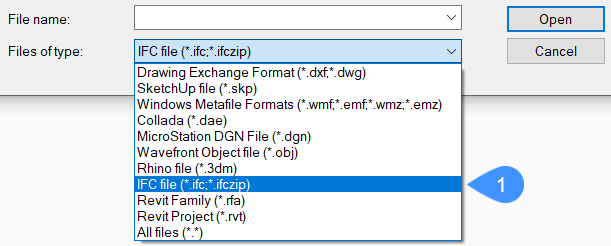
- 開くをクリックしてIFCモデルを読み込みます。Note: すべてのIFC2x3、IFC4、およびIFC4x1ファイルが読み込み可能です。IFCファイルが読み込まれると、読み込まれたファイルのデータはBricsCAD構造と統合され、すぐに操作することができます。読み込まれたデータにカスタムプロパティが含まれている場合、これらのプロパティセットが利用可能になります。カスタムプロパティセットとプロパティをBricsCAD BIMで直接作成し、それらを読み込みされた図形に関連付けることができます。
- (オプション)設定ダイアログのBIMセクションを使用して、IFC読み込み設定を変更します。IFCの読み込みと書き出しの設定をご覧ください。
BricsCADでのIFCファイルの書き出し
- プロジェクト内のIFCファイルを書き出すには、BricsCADアイコンをクリックして、書き出しを選択し、IFC書き出しを選択します。モデル全体オプションを選択します。IFCファイル名ダイアログボックスが表示されます。
- ファイルの種類リスト内で保存したい.ifcファイル形式を選択し、IFCモデルを保存します。オプションは、IFC2x3、IFC4 、IFC4x1です。
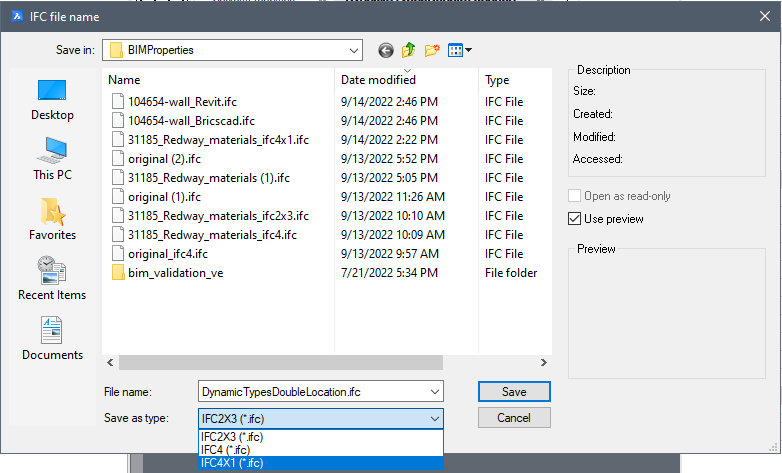
- IFCモデルを書き出すには保存をクリックします。書き出されたBIMモデルはIFC2X3、IFC4、またはIFC4x1ファイルとして保存され、IFC認定アプリケーションで使用できるようになります。
- (オプション)設定ダイアログのBIMセクションを使用して、IFCの書き出し設定を変更します。IFCの読み込みと書き出しの設定をご覧ください。
選択した図形のみIFCファイルを書き出す
- プロジェクトでIFCモデルを部分的に書き出すには、コマンドラインでIFCEXPORTと入力するか、リボンのホームのIFC書き出しアイコンを押します。プロンプト表示:書き出す図形を選択 [モデル全体 (E)/選択オプション (?)] <モデル全体>:
- IFCとして書き出す図形をモデル空間で選択し、Enterを押します。IFCファイル名ダイアログボックスが表示されます。
- IFCファイルの名前を入力して、書き出すIFC形式(IFC2x3またはIFC4またはIFC4x1)を選択し、保存ボタンをクリックします。選択された図形がIFCに書き出されます。
外部参照としてIFCプロジェクトを読み込み
- 設定画面を開きます。(コマンドラインにSETTINGSと入力するか、リボン > 設定を選択します)
- に移動します。
- IFCプロジェクト構造を外部参照として読み込み(4)にチェックを入れます。
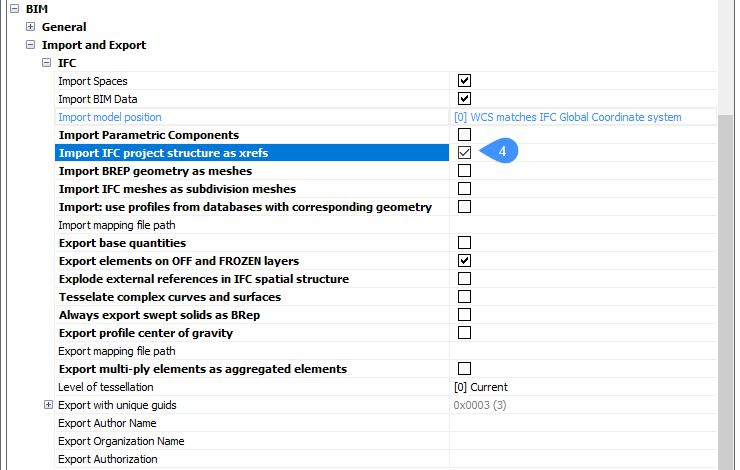
- コマンドラインにIMPORTと入力します。開きたい .ifc ファイルを指定して [開く[をクリックします。図面は各建物の各階に対して作成された外部参照で開きます。これにより大きなファイルを小さなBricsCADファイルに簡単に分割できます。
分解された外部参照でBricsCAD BIMプロジェクトを書き出す
- 外部参照をBIM外部参照に分類するには、BIMCLASSIFYコマンドを使用します。Important: この手順を実行しない場合、外部参照は外部参照の一部である個別の図形ではなく、ブロックとして書き出しされます。
- 設定画面を開きます。(コマンドラインにSETTINGSと入力するか、メニューの設定 > 設定を選択します)
- に移動します。
- IFC空間構造内の外部参照を分解(5)にチェックを入れます。
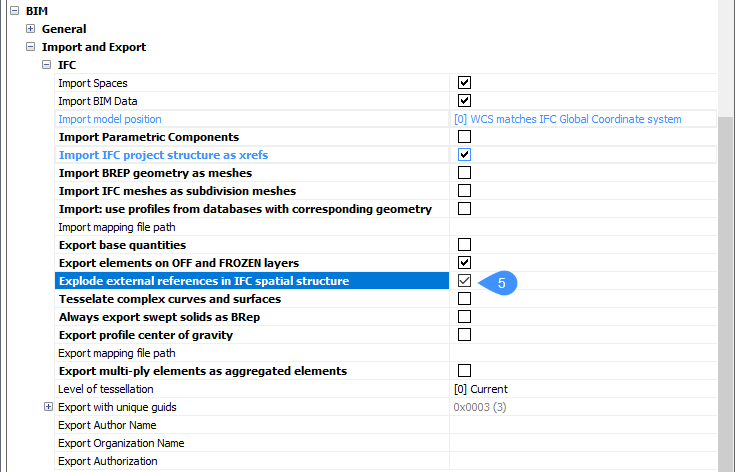
- BricsCADアイコンをクリックし、書き出しを選択します。IFC2x3またはIFC4を選択し、書き出した図面の名前を指定して保存をクリックします。書き出された図面では、すべての外部参照要素が1つのサイトと1つの建物に統合されています。
IFCプロパティを使用
- 次のいずれかの方法を使用して、BIMプロパティダイアログボックスを開きます。
- リボンで、(6)に移動します。BIMプロパティが表示されます。
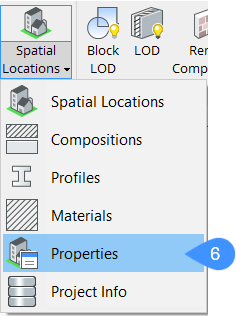
- コマンドラインにBIMPROPERTIESと入力します
- リボンで、(6)に移動します。BIMプロパティが表示されます。
- 名前空間ドロップダウンメニュー(7)でIFC2x3またはIFC4を選択します。
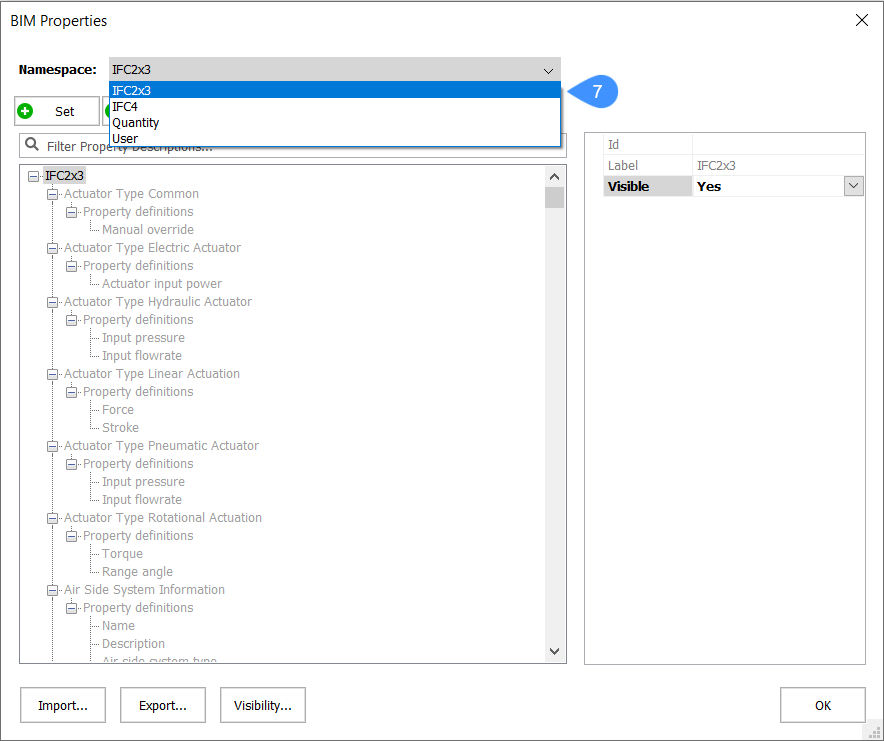
- プロパティリスト(8)で参照したいプロパティを検索します。
- 表示をはいに設定すると(9)、見たいセクションが表示されます。セクションを非表示にするには、いいえに設定します。
- カテゴリーで表示したいIFCクラス(10)を選択します。
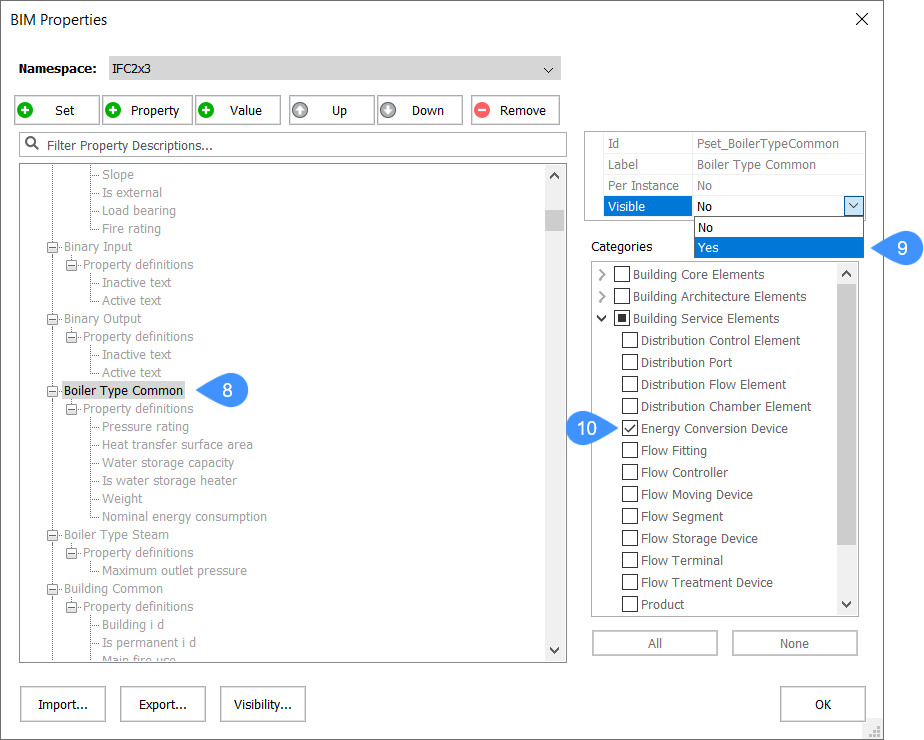
- すべてのプロパティを設定したら、OKをクリックします。
- 先ほどプロパティセットを有効にしたタイプ/カテゴリのオブジェクトを選択します。(この例では「エネルギー変換装置」)プロパティパネルを開きます。先ほど有効にしたプロパティの項目までスクロールします。
- 必要に応じてデータを入力します。(11)
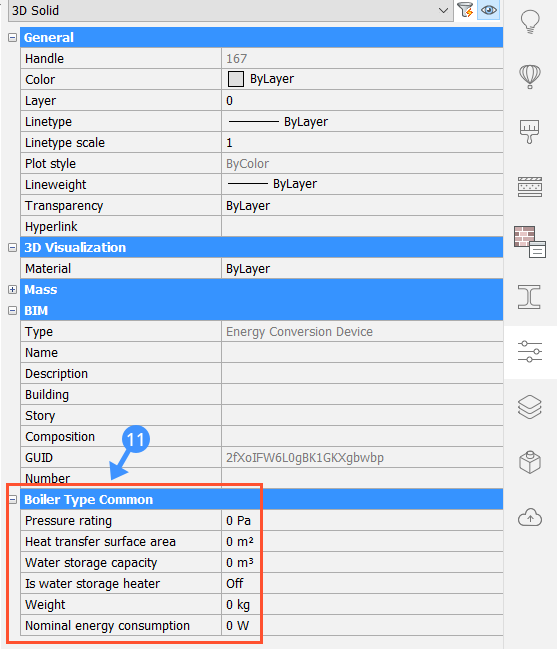
IFC読み込みのプロファイル
プロファイルをIFCファイルからBricsCADに読み込む際には、IFCファイルにあるプロファイルのプロパティを読み込むか、BricsCADがジオメトリに基づいてプロジェクトおよびセントラルデータベースから対応するプロファイルを探すようにすることができます。プロファイルは、プロパティパネル(12)で適切なプロファイル規格、プロファイル名、プロファイルサイズが割り当てられます。
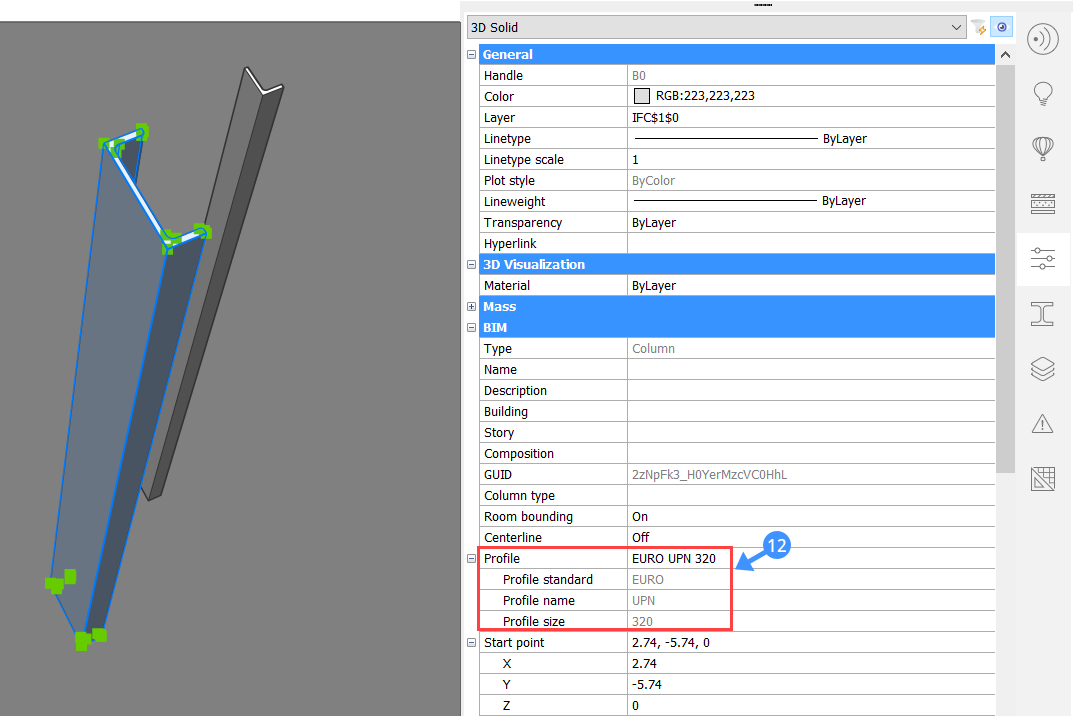
サポートされているIFCクラス
BricsCAD BIMでは、以下のIFCクラスがサポートされています。これらはBIMCLASSIFYコマンドの分類オプションと同じカテゴリです。
古いBricsCADバージョンと下位互換性のあるIFCクラス:
IfcWall
IfcBeam
IfcColumn
IfcSlab
IfcStair
IfcStairFlight
IfcRamp
IfcRampFlight
IfcRailing
IfcCurtainWall
IfcRoof
IfcBuildingElement
IfcSite
IfcBIMXreference
IfcGridAxis
IfcGrid
IfcAnnotation
IfcWindow
IfcDoor
IfcCovering
IfcFurnishingElement
IfcOpening
IfcDistributionControlElement
IfcDistributionPort
IfcDistributionFlowElement
IfcDistributionChamberElement
IfcEnergyConversionDevice
IfcFlowFitting
IfcFlowController
IfcFlowMovingDevice
IfcFlowSegment
IfcFlowStorageDevice
IfcFlowTerminal
IfcFlowTreatmentDevice
IfcFlowConnectionPoint
IfcMember
IfcFooting
IfcPile
IfcReinforcingBar
IfcReinforcingMesh
IfcTendon
IfcTendonAnchor
IfcPlate
IfcDiscreteAccessory
IfcFastener
IfcMechanicalFastener
IfcSpace
IfcBuilding
IfcBuildingStorey
古いBricsCADバージョンと下位互換性のないIFCクラス:
IfcBuildingElementPart
IfcBuildingElementProxy
IfcDistributionElement
IfcElectricDistributionPoint
IfcElectricalElement
IfcElementAssembly
IfcEquipmentElement
IfcProxy
IfcTransportElement
IfcVirtualElement
IfcActuator
IfcAirTerminal
IfcAir TerminalBox
IfcAir-To-AirHeatRecovery
IfcAlarm
IfcAudio-VisualAppliance
IfcBoiler
IfcBurner
IfcCableCarrierFitting
IfcCableCarrierSegment
IfcCableFitting
IfcCableSegment
IfcChiller
IfcChimney
IfcCivil Element
IfcCoil
IfcCommunicationsAppliance
IfcCompressor
IfcCondenser
IfcController
IfcCooledBeam
IfcCoolingTower
IfcDamper
IfcDuctFitting
IfcDuctSegment
IfcDuctSilencer
IfcElectricAppliance
IfcElectricDistributionBoard
IfcElectricFlowStorageDevice
IfcElectricGenerator
IfcElectricMotor
IfcElectricTimeControl
IfcEngine
IfcEvaporativeCooler
IfcEvaporator
IfcFan
IfcFilter
IfcFireSuppressionTerminal
IfcFlowInstrument
IfcFlowMeter
IfcFurniture
IfcGeographicElement
IfcHeatExchanger
IfcHumidifier
IfcInterceptor
IfcJunctionBox
IfcLamp
IfcLightFixture
IfcMedicalDevice
IfcMotorConnection
IfcOutlet
IfcPipeFitting
IfcPipeSegment
IfcProtectiveDevice
IfcProtectiveDeviceTripping Unit
IfcPump
IfcSanitaryerminal
IfcSensor
IfcShadingDevice
IfcSlabElemented Case
IfcSolarDevice
IfcSpaceHeater
IfcStackTerminal
IfcSwitchingDevice
Ifcシステム家具要素
IfcTank
IfcTransformer
IfcTubeBundle
IfcUnitaryControlElement
Ifcユニタリー機器
Ifcバルブ
Ifc防振装置
IfcWallElementedCase
Ifc廃棄物ターミナル
Ifcアライメント
IfcReferent
構造解析モデルの書き出し
BIMANALYTICALMODELコマンドを使用して、構造のラインモデルを書き出しすることができます。CIS/2またはIFCに書き出しできます。書き出して終了コマンドラインオプションを選択すると、書き出すためのファイル名とフォーマットを選択ダイアログボックスを開き、書き出すファイルの種類を選択できます。
詳細や例については、「解析モデル」の記事をご覧ください。
IFCファイルのマッピングを読み込み/書き出し
BricsCADで IFCファイルを読み込み/書き出しすると、すべての図形がデフォルトのマッピングに従って読み込み/書き出しされます。特殊なマッピングによって要素を読み込み/書き出ししたり、図形を読み込み/書き出しから除外したりすることができます。
さまざまなtxt構成が可能です。
- テキストマッピングなしすべての図形は、デフォルトのマッピングに従って読み込み/書き出しされます。
- 特殊なマッピングで図形を読み込み/書き出しする読み込みの場合は、まずIFCクラスを記述し、その後に図形を読み込むBricsCADクラスを記述します。例:
IfcWall BimDbColumn
書き出しの場合、まずBricsCADクラスを記述し、その後に図形を書き出すIFCクラスを記述します。例:BimDbWall IfcColumn
Note: 読み込み/書出しのマッピングファイルにIFCまたはBimDB図形がリストされていない場合、デフォルトのマッピングが使用されます。 - 読み込み/書き出しから図形を除外IFCまたはBimDb図形に続いて「skip」を続けます。読み込み例:
IfcWall skip
書き出し例:BimDbWall skip
-
リストされた図形のみを読み込み/書き出しする読み込み/書き出しする図形をリストアップし、次の行に「* skip」を続けます。アスタリスクは、リストにないすべての図形を指します。
* skip
- 同一の特別なマッピングによる図形の読み込み/書出しアスタリスクの後に、図形を読み込むクラス名を記述します。読み込み例:
* BimDbWall
書き出し例:* IfcWall
- アスタリスクの使用時に図形をデフォルトでマッピングして読み込み/書き出し前述の2つのオプションのいずれかを使用して、リストされた図形を除くすべての図形をスキップするか、特殊なマッピングで読み込み/書き出しを実行した場合、デフォルトのマッピングでは図形を読み込み/書き出しできます。特別なマッピングによる図形の読み込み/書き出しに使用するのと同じテキストを使用します。図形の横に特別なマッピングを書く代わりに、デフォルトのクラスを書くか、 'default'と書いてください。読み込み例:
IfcWall BimDbWall or IfcWall default
書き出し例:BimDbBeam IfcBeam or BimDbBeam default
IFCファイルのマッピングを書出し
- BricsCADの同様のモデルから始めて、すべての構成要素を分類します。
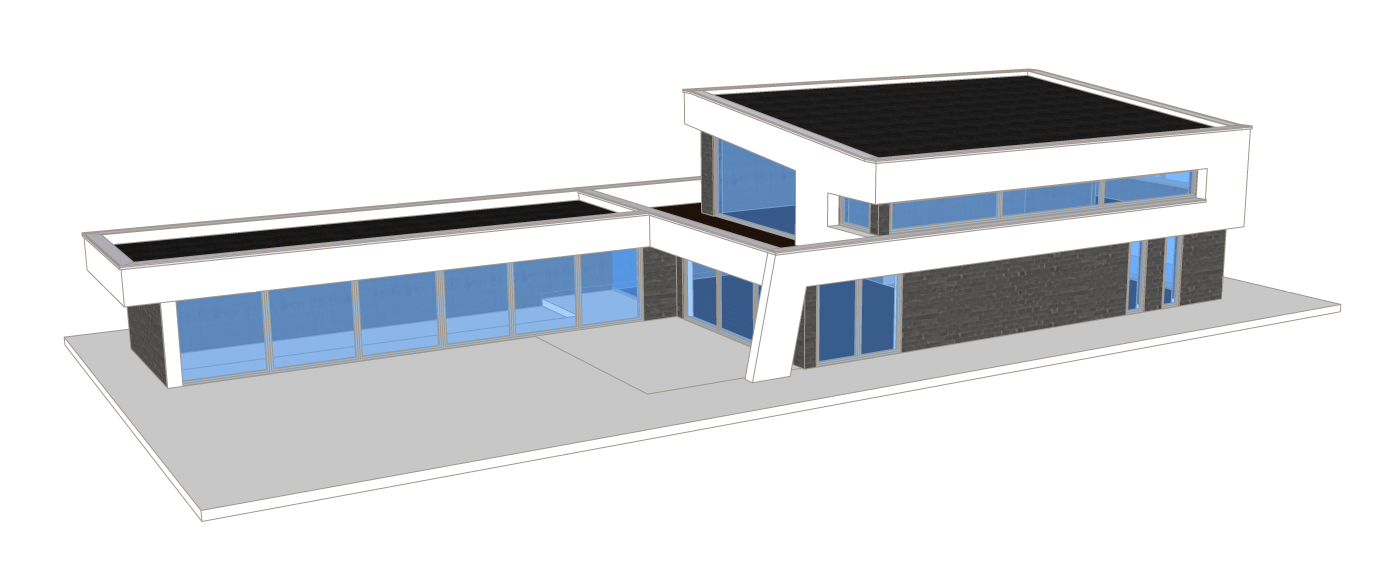 Note: 要素が分類されていない場合は、BIMIFYコマンドを実行してモデルを分類します。
Note: 要素が分類されていない場合は、BIMIFYコマンドを実行してモデルを分類します。 - この建物はいくつかの建築要素で構成されています。壁、スラブ、ドア、窓などです。
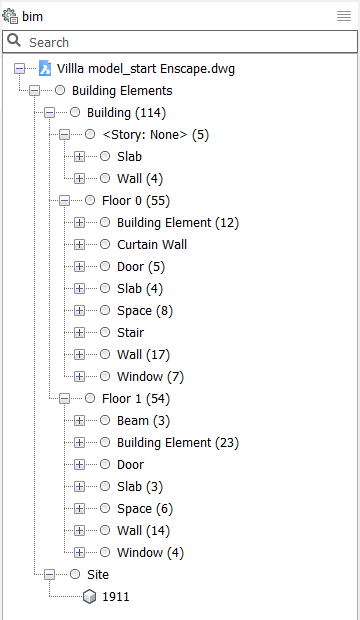 カスタム書き出しマッピングファイルが作成され、窓、ドア、空間のない建物のジオメトリのみが書き出されます。Note: マッピングファイルを使用せずにファイルを書き出しすると、すべての要素がデフォルトのIFCクラスで書き出されます。
カスタム書き出しマッピングファイルが作成され、窓、ドア、空間のない建物のジオメトリのみが書き出されます。Note: マッピングファイルを使用せずにファイルを書き出しすると、すべての要素がデフォルトのIFCクラスで書き出されます。 - 新規にtxtファイルを開き、書き出しマッピングファイルを作成します。ノートパッドのような、ASCIIテキストエディターを使用します。
- これらのルールに従って、IFCファイルのマッピングを読み込み/書出しに従ってtxtファイルにテキストを追加します。
- 書き出しマッピングでは、BimDb図形の後にIFCの図形を書きます。2つの単語を1つのタブで区切ります。IFCのクラスを揃えるために、スペースや複数のTabを使用しないでください。スペースや複数のTabがある行は、書き出しマッピングに使用されません。
- 1行に1つのコマンドです。
- BricsCADファイルで複合材が壁にアタッチされている場合、その壁はIfcWallではなくIfcWallStandardCaseとして書き出されます。
Note: 建物図形が特別なマッピングによって読み込み/書き出しされると、要素のプロパティは新しいカテゴリのデフォルトのプロパティに従って変更されます。 - このモデルの書き出しマッピングファイルを作成するためには、txtファイルに2つのカテゴリを追加する必要があります。
- 窓、ドア、空間を除外します。BricsCAD ファイルには通常の窓とカーテンウォールが含まれているので、両方を除外してください。
BimDbWindow skip BimDbCurtainWall skip BimDbDoor skip BimDbSpace skip
- 特別マッピングで梁を書き出し一部の壁は、現在のBricsCADファイルでは梁として分類されています。これらは壁として書き出す必要があります。
BimDbBeam IfcWall
- このリストは次のようになります:
BimDbWindow skip BimDbCurtainWall skip BimDbDoor skip BimDbSpace skip BimDbBeam IfcWall
Note: また書き出したい図形を含め、その後に「* skip」を付けたファイルを作成することもできます。これも同じ結果になります。 - 窓、ドア、空間を除外します。
- ファイルをパソコンに保存します。
- 書き出したいBricsCADファイルに移動します。
- 以下のいずれかを実行します。
- コマンドラインにSETTINGSと入力し、Enterを押します。に移動します。ブラウザボタンをクリックして、コンピューター上のマッピングファイルを選択します。
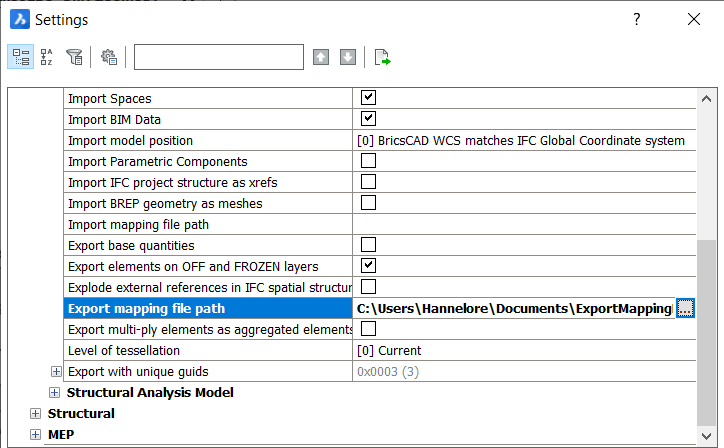
- コマンドラインにIFCEXPORTMAPPINGPATHと入力します。プロンプト表示:IFCEXPORTMAPPINGPATH の新しい値 <"">:コピー先のファイルのパスをコマンドラインに入力し、Enterを押します。
- コマンドラインにSETTINGSと入力し、Enterを押します。に移動します。ブラウザボタンをクリックして、コンピューター上のマッピングファイルを選択します。
- コマンドラインにEXPORTと入力して、Enterを押すか、またはリボンのBricsCADアイコンをクリックして、書き出しを選択し、ファイルを書き出します。
- 形式を指定して図面を書き出し リストで目的の.ifcファイル形式を選択し、IFCモデルをコンピュータに保存します。
- IFCファイルが正しいかどうかを確認するには、IFCビューアーでファイルを開くか、読み込みマッピングファイルを使わずにBricsCADでファイルを読み込みます。コマンドラインにIMPORTと入力して、Enterを押し、コンピューター上のファイルを選択して開くをクリックします。
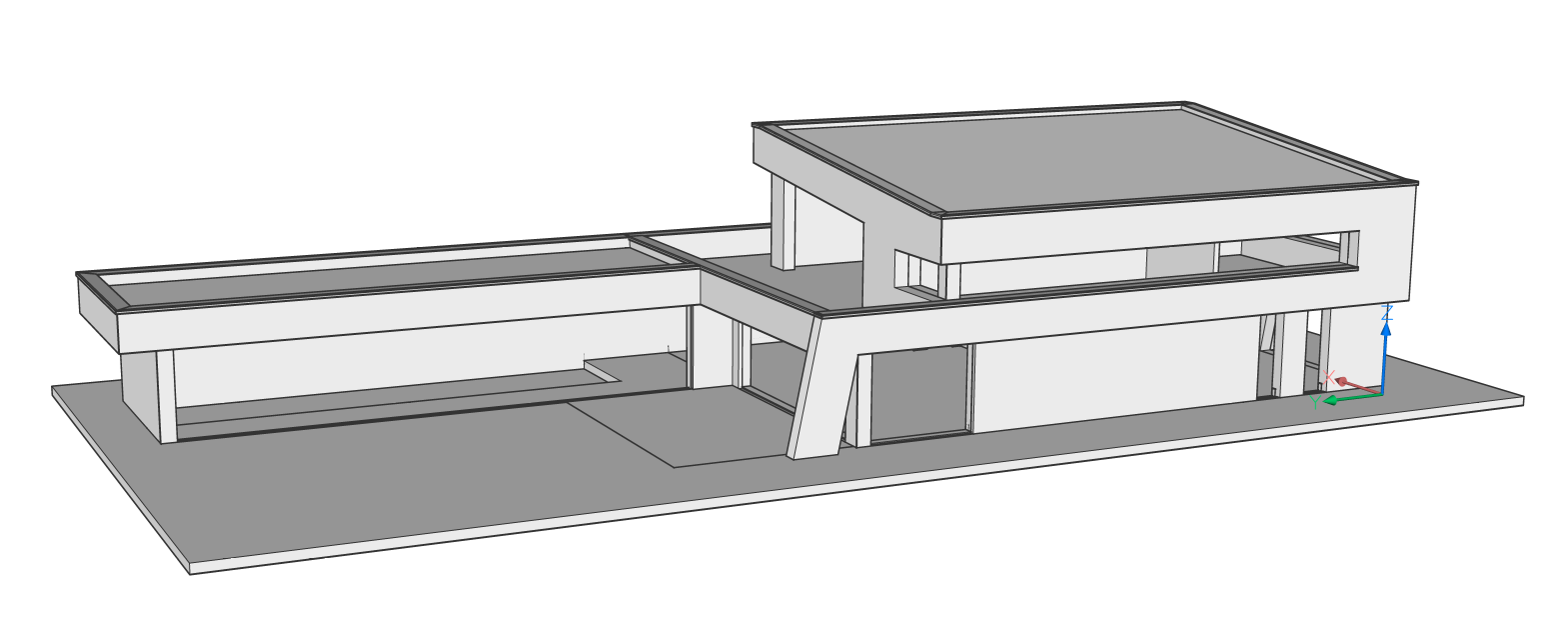
IFCへの地理的位置の書き出し
BIMモデルに地理的な位置情報が存在する場合、IFCエ書き出しで当該データの適切な書き出しがサポートされます。
空間的位置マネージャーのGEOダイアログから地理的位置を使用ダイアログボックスでは、地理的位置ダイアログボックスの地理的位置情報を使用するか、空間的位置ダイアログの情報を使用するかを選択することができます。
- この設定がFalseの場合:空間的位置ダイアログの緯度、経度、標高が書き出されます。CRS(座標参照系)は書き出されません。
- この設定がTrueの場合:
- IFC2x3:地理的位置ダイアログボックスの経度、緯度、標高が書き出されます。
- IFC4:地理的位置ダイアログボックスの経度、緯度、標高+CRS(座標参照系)が書き出されます。
モデル原点
BricsCAD内のモデルの位置は、IFCIMPORTMODELORIGINシステム変数によって異なります。
読み込んだモデルの挿入点を制御します。
0:BricsCADWCSはIFCグローバル座標系に一致します。
1:BricsCADWCSはIFCプロジェクトの位置に一致します。(デフォルト)
2:BricsCAD WCSはIFCサイトの位置と一致します。
グローバル原点、プロジェクトの場所、サイトの場所の位置は、読み込み中に保存され、サイトのプロパティの空間的位置マネージャーで見ることができます。
これらは書き出し時にも使用されます。
色と透明度の書き出しに関するガイドライン
IFC書き出しの際、BricsCAD BIMには、IFCビューアでのモデルの外観がBricsCAD BIMでの外観とできるだけ同じになるように、色と透明度の設定が含まれています。IFC形式の制限により、特定のケースで色や透明度の設定が正しく書き出されないことがあります。次のシナリオを避けてみてください:1つのブロック内で、いくつかのソリッドに対してBy Blockに色を設定し、他のいくつかのソリッドに特定の色を割り当ててください。IFC書き出しでは、By Blockソリッドにブロック参照カラーは割り当てられません。

